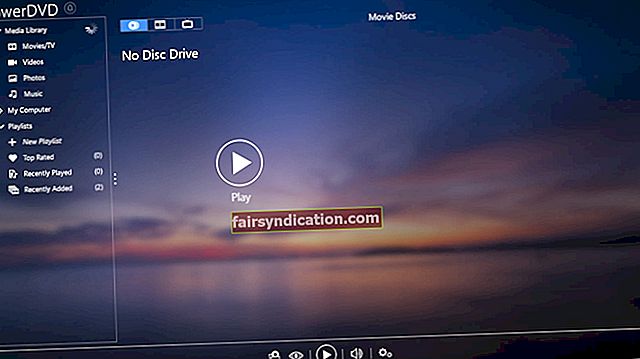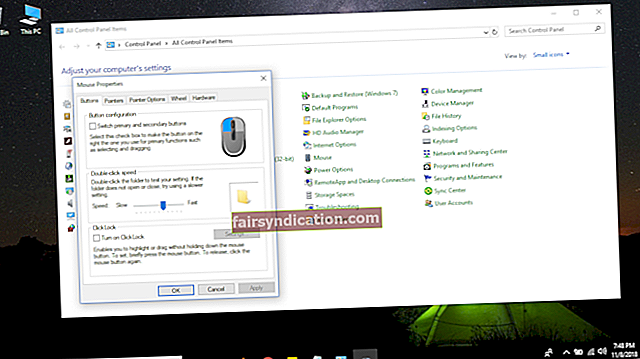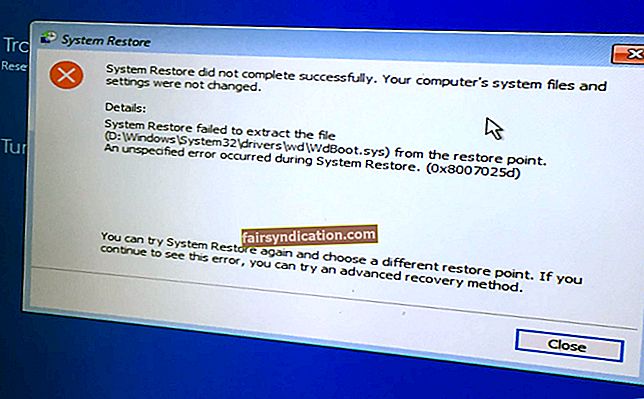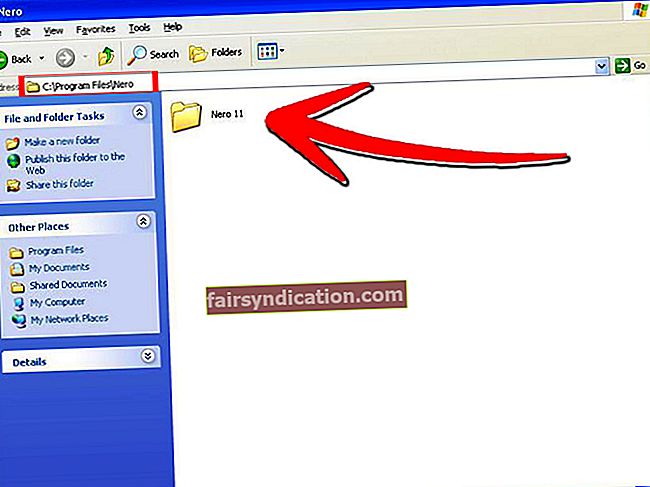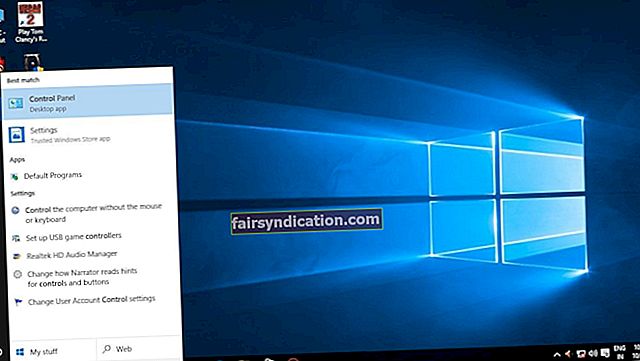قامت Avalanche Studios ، مطورو سلسلة Just Cause ، بإسقاط لعبة مغامرات مثيرة أخرى بعنوان Generation Zero.
تقع في الريف الريفي في السويد ، لعبة إطلاق النار من منظور الشخص الأول (FPS) ، مع موسيقى تصويرية ديناميكية من الثمانينيات وصوتيات واقعية للغاية ، تتركك للبقاء على قيد الحياة في عالم مفتوح معاد مع الروبوتات القاتلة في كل مكان.
في اللعبة ، تقاتل ضد الآلات المعادية التي غزت الريف الهادئ ، وحولته إلى منطقة حرب. يمكنك أن تمارسها بمفردك بالسرعة التي تناسبك أو تتعاون مع أصدقائك في وضع Co-Op لتجمع بين مهاراتك الفريدة ، وإحياء أصدقائك ، ومشاركة المسروقات بعد القضاء على عدو.
لا توجد أبدًا لحظة مملة حيث يتم إنشاء أعداء جدد باستمرار. أي ضرر تلحق به هو دائم. لذلك في المرة القادمة التي تعثر فيها على مجموعة من المشاة ، ستعرف ما إذا كنت قد صادفت أيًا منهم من قبل وترى إلى أي مدى أضعفتهم. ثم ، كل ما عليك فعله هو التعامل مع الضربة النهائية.
لكن المشكلة في هذه اللعبة هي أنك عندما تواجه زحفًا زاحفًا داخل المغامرة ، فإنك تواجهها أيضًا بدونها. يشتكي المستخدمون في منتدى اللعبة من الأخطاء والأخطاء المزعجة التي تفسد تجربة اللعب لديهم.
هنا ، سننظر في كيفية إصلاحها.
الجيل المشترك صفر الحشرات
هذه هي المشكلات المتكررة التي يتعين على المستخدمين التعامل معها. سأقدم كل مشكلة مع الشكاوى المحددة التي قدمها لاعبون مختلفون.
مشاكل رسومات اللعبة
يمكن أن يحدث خلل في بعض أقسام Generation Zero.
عندما أصوب مشاهد من أعلى كنيسة إيبوهلمن ، أنظر من النافذة الشمالية ، هناك مناطق تبدأ في الوميض.
مشاكل الانضمام إلى لعبة Co-op
في قسم تعدد اللاعبين ، أبلغ المستخدمون أنهم لم يتمكنوا من رؤية بعضهم البعض. في حالات أخرى ، تم قطع اتصال اللاعبين أو تعذر عليهم الانضمام إلى جلسة التعاون على الإطلاق.
لقد كنت أحاول لمدة 15 دقيقة الانضمام إلى لعبة تعاونية ولكني ما زلت أتعرض للركل.
تقدم اللعبة لا يحفظ
اضطر العديد من اللاعبين لبدء لعبة جديدة لأنهم لم يتمكنوا من حفظ تقدمهم.
بعد أن وصلت إلى نقطة يتم فيها تشغيل الحفظ التلقائي ، من المفترض أن أتمكن من متابعة لعبتي المحفوظة من القائمة الرئيسية. ولكن عند الخروج من سطح المكتب أو تعطل اللعبة ، تتم إعادة جميع إعداداتي إلى الوضع الافتراضي ولا أرى سوى خيار بدء لعبة جديدة. لم يعد بإمكاني الاستمرار في لعبتي المحفوظة.
الماوس ولوحة المفاتيح يفشلان في العمل
هناك أوقات تفشل فيها لوحة المفاتيح والماوس في الاستجابة ، ولا يمكنك القيام بأي تحركات.
أنا موافق. الماوس أيضًا ... هناك بعض المشكلات العالقة.
تعطل اللعبة
عانى بعض اللاعبين من تعطل اللعبة في نقاط مختلفة.
لم أحقق نجاحًا كبيرًا في لعب اللعبة. أطول فترة استغرقتها لمدة 10 دقائق قبل إغلاق اللعبة وتعطلها.
مشاكل الشاشة السوداء
أثناء تشغيل اللعبة ، أبلغ بعض المستخدمين عن رؤية شاشة سوداء فقط.
تخلص من Generation Zero Bugs
- كيفية الإصلاح لا يمكن الانضمام إلى اللعبة التعاونية
- لن يتم حفظ كيفية إصلاح تقدم اللعبة في Generation Zero
- كيفية التخلص من مشكلات الجيل الصفري للرسومات
- كيفية حل مشكلات الشاشة السوداء
- كيفية منع تعطل اللعبة
- كيفية إصلاح لوحة المفاتيح والماوس لا يعملان
- كيفية إصلاح مشكلات الصوت في Generation Zero
الإصلاح 1: لا يمكن الانضمام إلى اللعبة التعاونية
إذا لم تتمكن من الانضمام إلى لعبة تعاونية ، فكل ما عليك فعله هو إضافة لعبتك إلى القائمة البيضاء من خلال جدار حماية Windows. بهذه الطريقة ، لن تواجه مشكلات في الاتصال. يجب عليك أنت والأشخاص الذين ترغب في اللعب معهم أيضًا تشغيل اللعبة بحقوق المسؤول.
الإصلاح 2: مشكلات حفظ اللعبة
اسمح بـ Generation Zero بإزالته من قائمة التطبيقات المحظورة ببرنامج مكافحة الفيروسات. عند القيام بذلك ، يمكن للعبة كتابة ملفات الحفظ بحيث يمكنك حفظ الإعدادات والتقدم دون مزيد من المتاعب.
الإصلاح 3: مشاكل الرسومات
لإصلاح مشكلات Generation Zero GPU ، انقر بزر الماوس الأيمن فوق سطح المكتب وحدد إدارة الإعدادات ثلاثية الأبعاد. هذا يجب أن يقودك إلى الخاص بك لوحة تحكم نفيديا. اختر اللعبة من إعدادات البرنامج وحدد إدارة الطاقة ل "تفضل القوة القصوى”.
من المهم أن تحافظ دائمًا على تحديث برامج تشغيل بطاقة الرسومات الخاصة بك. لحسن الحظ ، يمكنك القيام بذلك تلقائيًا باستخدام Auslogics Driver Updater. سيُعلمك ببرامج التشغيل القديمة ويتيح لك تنزيل أحدث الإصدارات الموصى بها من الشركة المصنعة وتثبيتها.
الإصلاح 4: مشاكل الشاشة السوداء
لإصلاح مشكلة الشاشة السوداء ، قم أولاً بتشغيل اللعبة في وضع الإطارات. إذا لم يفلح ذلك ، فانتقل إلى عميل Steam وانقر فوق بصلح أو تحقق الجيل صفر في مكتبة.
الإصلاح 5: تعطل اللعبة
لإيقاف تعطل اللعبة ، أثناء اللعب ، تأكد من عدم تشغيل أي برنامج لرفع تردد التشغيل في نفس الوقت. إذا كان هناك أي ، قم بتعطيله.
شيء آخر يجب عليك فعله لإصلاح هذا هو الانتقال إلى إعدادات ثلاثية الأبعاد في لوحة تحكم NVidia وأوقف تشغيل ملف DSR (أخذ العينات الديناميكي الفائق).
الإصلاح 6: الماوس ولوحة المفاتيح لا يستجيبان
لجعل الماوس يعمل مرة أخرى ، حاول الضغط على التبويب على لوحة المفاتيح أو Alt + Tab بدلا من ذلك. إذا كانت لوحة المفاتيح نفسها لا تستجيب ، فافصلها وأعد توصيلها. يعمل هذا أيضًا مع وحدات التحكم.
الإصلاح 7: لا توجد مشكلة في الصوت في Generation Zero
أول شيء عليك القيام به هو التأكد من أن صوت Windows ليس في وضع كتم الصوت. يجب عليك أيضًا تعطيل جميع أجهزة الصوت باستثناء السماعة التي تريد استخدامها أو السماعة الداخلية. للقيام بذلك ، انقر بزر الماوس الأيمن فوق رمز مكبر الصوت في الجزء السفلي من الشاشة ، ثم انقر فوق اصوات وانتقل إلى تشغيل التبويب.
يجب عليك أيضًا محاولة تغيير الصوت من الصوت المحيط إلى الصوت المجسم.
توجد مشكلة في الصوت في المشاهد السينمائية. إذا واجهت صوتًا منخفضًا ، فانقر بزر الماوس الأيمن على أيقونة مكبر صوت Windows وقم بالتشغيل استكشاف مشاكل الصوت وإصلاحها. تأكد أيضًا من تحديث برنامج تشغيل الصوت الخاص بك.
نصائح إضافية
فيما يلي بعض النصائح الإضافية التي تحتاجها لتشغيل Generation Zero بسلاسة على نظام Windows الخاص بك:
- ضع في اعتبارك الحد الأدنى من متطلبات النظام والموصى بها:
موصى به
- نظام التشغيل: نظام التشغيل Windows 10
- الرامات "الذاكرة العشوائية في الهواتف والحواسيب: 16 غيغا بايت
- بنيان: 64 بت
- بطاقة مصورات: NVidia GTX 960 / R9280-4 جيجابايت VRAM
- مساحة خالية على القرص الصلب: 35 جيجا بايت
- المعالج: معالج Intel i7 رباعي النواة
الحد الأدنى
- نظام التشغيل: Windows 7 مع Service Pack 1
- الرامات "الذاكرة العشوائية في الهواتف والحواسيب: 8 جيجابايت
- بنيان: 64 بت
- بطاقة مصورات: NVidia GTX 660 / ATI HD7870 - 2 جيجا بايت VRAM / Intel Iris Pro Graphics 580
- مساحة خالية على القرص الصلب: 35 جيجا بايت
- المعالج: انتل i5 رباعي النواة
- قم بإنهاء كافة برامج الخلفية قبل تشغيل اللعبة.
آمل أن تجد هذه النصائح فعالة.
نود أن نسمع أفكارك. لا تترك تعليق في القسم أدناه.